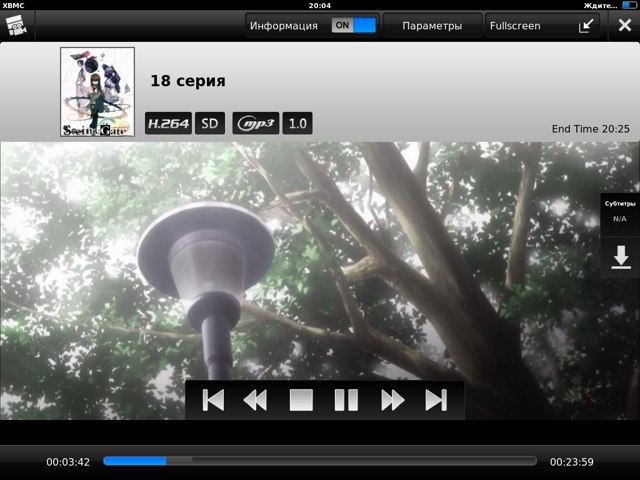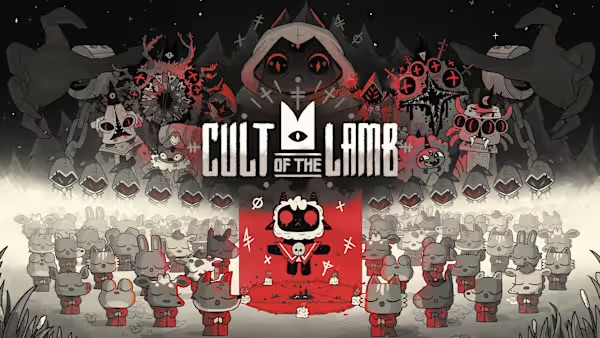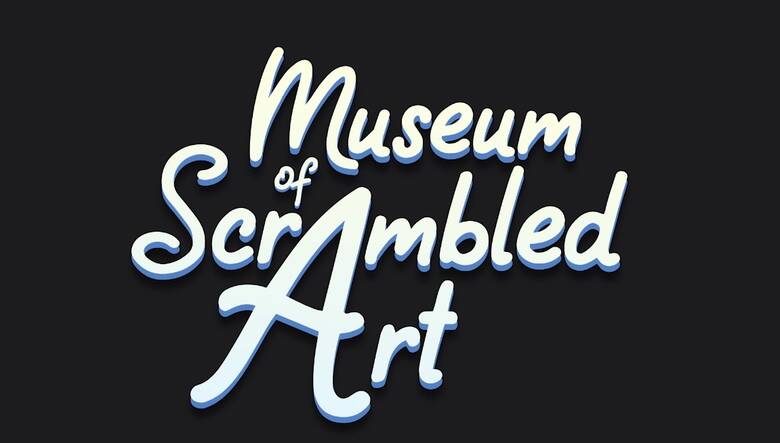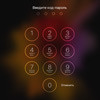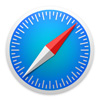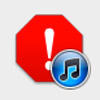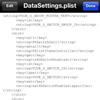Достойной альтернативой AppStore приложениям стал медиацентр из Cydia под названием XBMC. Изначально созданный как помощь дэшборду XBOX Original, он так быстро завоевал любовь пользователей, что теперь присутствует на всех мыслимых платформах.
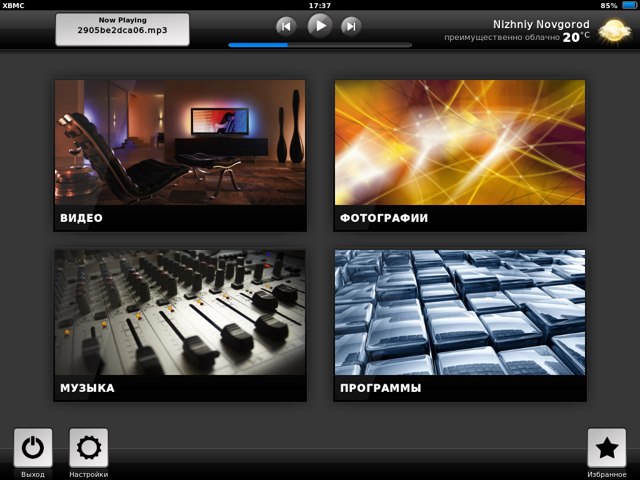
Однако до недавнего времени, пользоваться им было практически невозможно. Абсолютно неадаптированный интерфейс и полное отрицание своей главной особенности - целой горы плагинов, могли вывести любого терпеливого пользователя из себя. Но Eden - 11-ая версия медиацентра, с новой пальцеориентированной обложкой Touched, создала из привычного плеера медиакомбайн, настолько же удобно используемый как на iPad, так и на малых Retina-устройствах.
Именно о правильной настройке XBMC Eden мы поговорим в этой статье.
Для начала поговорим об установке, которая очень проста:
- Шаг первый: Добавляем в список репозиториев Cydia: http://mirrors.xbmc.org/apt/ios/
- Шаг второй: Заходим в список, содержащихся в нем пакетов.
- Шаг третий: Устанавливаем пакет XBMC-iOS.
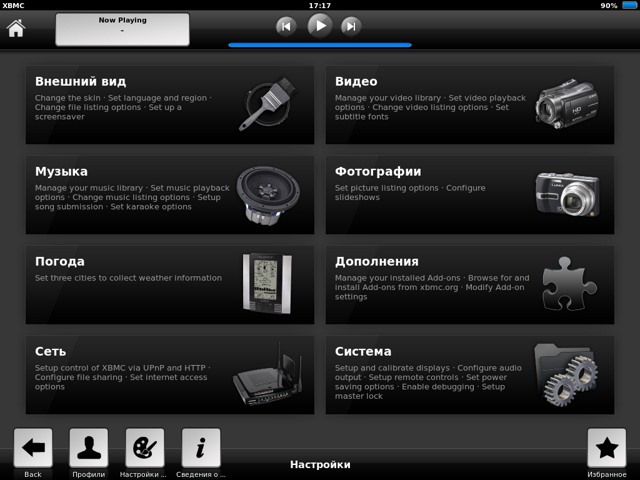
Теперь перейдем к добавлению самих медиа-файлов.
Сразу скажу, если вы собираетесь устанавливать этот плеер, наплюйте на свою библиотеку в приложении iPod. Добавить ее конечно можно, но названия файлов там крайне непонятные. Проще всего создать какую-нибудь папку в корне устройства и накидать туда все свои медиа-данные. После чего заходим в соответствующий пункт меню и выбираем добавить видео/музыку/фото – выбираем локацию, и XBMC сам ее просканирует. Eden прочтет все теги, и по возможности отсортирует файлы по альбомам, исполнителям, жанрам.
Но было бы слишком скучно, если бы медиацентр читал данные лишь с устройства. Есть возможность добавления сетевых локаций. Если вы в Wi-Fi сети с домашним компьютером, то добавить его будет крайне просто, при нажатии на пункт SMB-сервер программа сама просканирует сеть и предложит варианты. Однако на PC должна быть общая папка для сети.
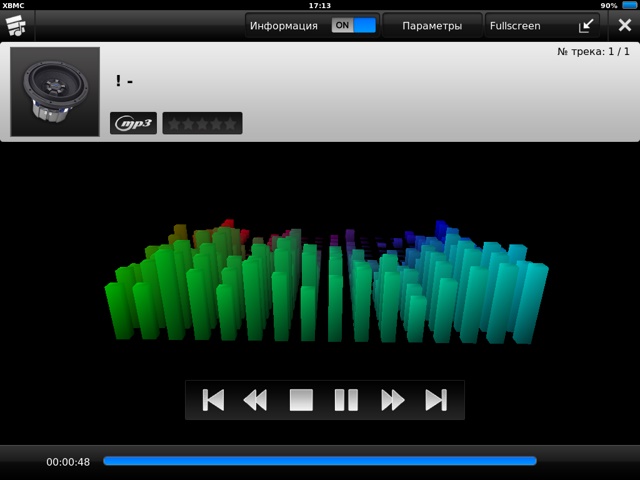
Такие простые действия откроют вам лишь около 10% возможного функционала. Да, вы теперь можете проигрывать видео и аудио практически всех самых известных форматов, но плагины – вот самая важная часть XBMC. Поэтому следующая часть статьи посвящена подключению известного русского репозитория Seppius’а к мобильной версии медиацентра.
- Для начала просто откроем в любом iOS браузере с поддержкой загрузок (Apollo, Dolphin, Chrome, Sleipnir) адрес: http://code.google.com/p/seppius-xbmc-repo/downloads/list.
- Из списка выбираем и скачиваем файл repository.seppius.zip. Чтобы потом найти его, переносим при помощи iFile из песочницы браузера в папку Documents.
(Программы -> Ваш браузер ->Documents ->Downloads). - Теперь включаем XBMC, заходим в настройки, дополнения, дополнения, установить из Zip, домашняя папка и открываем загруженный ранее Zip-файл. После всех этих действий произойдет немного длительная установка репозитория. Теперь все русские аддоны доступны для установки.
Зайдя в меню музыки или видео, вы наверняка заметили кнопку видео/аудиодополнений. Настало время нажать на нее. Изначально установлены иностранные аддоны, совершенно бесполезные для нас, поэтому добавим своих. Возвращаемся в настройки –> дополнения -> загрузить дополнения.
Здесь вы увидите кнопку Seppius-repo и большой список плагинов, входящих в него. Зайдя, вы поймете, что становятся ненужными приложения для интернет-тв и радио. Есть дополнения для просмотра фильмов и сериалов с известных ресурсов, и даже видео(можно закачивать) из социальной сети VK. В принципе, вы и сами сможете в этом убедиться.

Минусы
- Данная touch-ориентированная обложка практически никак не выказывает подгрузок, из-за чего зачастую создается впечатление будто система тормозит. На самом деле, XBMC просто не показывает шкалу буфферизации, вводя в заблуждение.
- Несмотря на довольно-таки обширную базу совместимых плагинов, некоторые из них, входящие в категорию программных, могут просто не запуститься, или оказаться без кнопок закрытия, из-за чего перезагрузка будет неотвратима.
- Некоторые плагины требуют предварительной настройки в виде ввода логина-пароля от ресурса, как например тот же самый аддон от VK.
- Ну и последняя ложка дегтя, наверное, еще неполная оптимизация интерфейса.
Плюсы
Собственно о темных сторонах любимого медиацентра я рассказал, а теперь буду повествовать о неожиданных плюсах.- Присутствует работа визуализатора даже на нашей платформе, учитывая, что не ограниченный правилами App Store, XBMC на полную использует аппаратное ускорение устройства, притом не повышая сильно энергопотребление, в отличие от сторонних программ.
- Нормально себя чувствует и программный плагин Transmission, который при простейшей настройке работает и с iTransmission из Cydia. Так что торрент-трекеры могут стать одними из самых посещаемых сайтов на ваших iустройствах.
- Eden поддерживает Bluetooth-клавиатуру и AirPlay передачу контента, так что можно забыть о покупке AppleTV. Все это вы сможете использовать в меню настроек.
- Интерфейс интуитивен и есть полный перевод на русский язык, так что проблем у Вас не возникнет.